
Obsah:
- Autor John Day [email protected].
- Public 2024-01-30 11:55.
- Naposledy zmenené 2025-01-23 15:05.

Pred odchodom sa zvyčajne rozhodujem, či si prinesiem anumbrellu podľa poveternostných podmienok. Robil som nesprávne rozhodnutia, pretože posledné dva týždne bolo počasie premenlivé - keď som vyšiel von, bolo slnečno, že som si nepriniesol dáždnik, a bohužiaľ, keď som sa vrátil, pršalo. Mám na mysli to, že keď urobím hráča, aby vysielal predpoveď počasia, keď idem von.
Zásoby
Hardvér:
MakePython ESP32
môžete ho získať z tohto odkazu:
www.makerfabs.com/makepython-esp32.html
MakePython Audio
môžete ho získať z tohto odkazu:
www.makerfabs.com/makepython-audio.html
- USB kábel
- Modul snímača pohybu PIR
www.makerfabs.com/pir-motion-sensor-module.html
Zvuk
Softvér:
Arduino IDE
Krok 1: Pripojenie
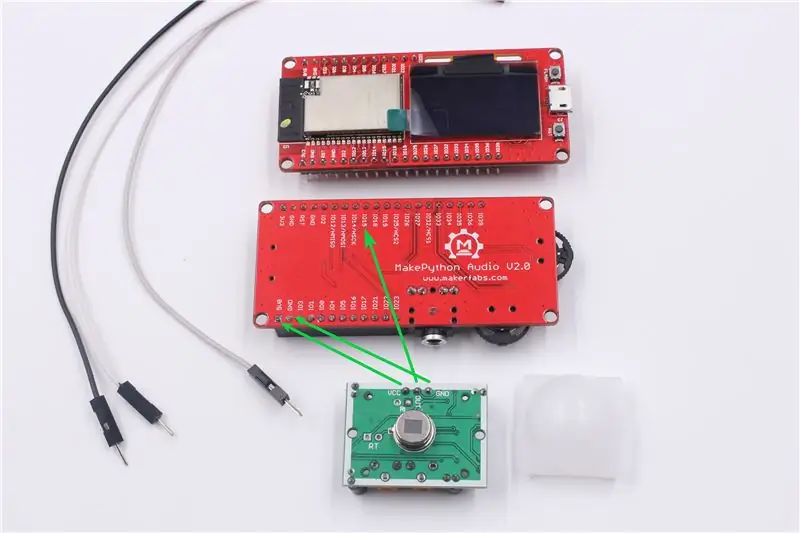
spojte dve dosky podľa kolíkov. Napájajte dosku káblom USB. pripojenia pinov senzora:
GND --- GND
VCC --- 5V OUT --- pin 15
Senzorový modul má dve tlačidlá nastavenia, jedným je nastavenie oneskorenia pred odpálením, druhým je nastavenie citlivosti, ktorú je potrebné pred použitím nastaviť.
Krok 2: Programovacie prostredie
Podpora ESP32
Ak ste to ešte neurobili, pridajte podporu ESP32 podľa pokynov k inštalácii:
github.com/espressif/arduino-esp32
Nainštalovať knižnicu
- Adafruit SSD1306 a závislé knižnice.
- Knižnice ArduinoJson
- Inštalovať zip knižnicu: ESP32-audioI2S ("Audio.h")
Krok 3: Kód
Kód môžete získať tu:
github.com/Makerfabs/Project_TTS-Weather-Broadcast
(Použite kód sivej vetvy)
Nastavenie hesla WIFI
// WIFI
const char*ssid = "************"; const char*heslo = "************";
Získanie API pre počasie
Reťazec weather_request ()
Na Googli môžete hľadať poplatok alebo bezplatné rozhranie API, ktoré jednotlivým používateľom väčšinu času obmedzuje množstvo bezplatných rozhraní API.
Zobrazenie počasia
void lcd_weather (String cond_txt, String tmp, String hum, String wind_dir)
Nastavenie ikony počasia
neplatné draw_weather (int a)
Vysielanie počasia
audio.connecttospeech (text, „sk“)
Krok 4: Prípad

- Materiály: lepenka (baliaci box), rezačka, ceruzka
- Zložte lepenku do kartónu vhodnej veľkosti, na lepenku nakreslite obrys a odstrihnite.
- Zostavenú dosku vložte do kartónu a zafixujte páskou alebo plniacou špongiou.
- Ozdobte kartón: Nakreslite a napíšte na povrch kartónu.
- Pred odchodom umiestnite prehrávač na miesto, kde budete prechádzať, aby ste sa presvedčili, že senzor dokáže vnímať.
Odporúča:
Živé vysielanie/nahrávanie videa na serveri OBS: 5 krokov

Živé vysielanie/nahrávanie videa na serveri OBS: Tento návod vás naučí, ako streamovať alebo nahrávať video priamo z obrazovky počítača. Existuje niekoľko spôsobov priameho prenosu a ešte viac spôsobov zaznamenávania, ale táto príručka sa zameria na streamovaciu platformu OBS. Každý primerane moderný počítač
Stroj času na rozhlasové vysielanie z 2. svetovej vojny: 13 krokov (s obrázkami)

Časomerač rozhlasového vysielania z 2. svetovej vojny: Myšlienkou toho bolo použiť niektoré časti, ktoré som ležal okolo, a skonštruovať zvukový jukebox vytvorený v starom rádiu. Aby som poskytol ďalší účel, rozhodol som sa ho tiež naplniť starým rozhlasovým vysielaním z 2. svetovej vojny a potom znovu použiť
RaspiWWV - Simulované krátkovlnné zvukové vysielanie WWV: 10 krokov (s obrázkami)

RaspiWWV - Simulované krátkovlnné zvukové vysielanie WWV: Pamätáte si časy, keď ste sedeli a počúvali časové signály WWV na vašom krátkovlnnom rádiu (tik, tik, tik … Pri tóne bude čas …)? (Vypočujte si to na YouTube vyššie) Ó! Zmeškal si to? Teraz môžete (znova) prežiť tieto chvíle a mať
Zvukové vysielanie a streamovanie videa pomocou Raspberry Pi 3 .: 6 krokov

Vysielanie zvuku a streamovanie videa pomocou Raspberry Pi 3: Hlavným nástrojom tohto projektu je vysielanie zvuku do Raspberry Pi 3 z akéhokoľvek zariadenia pripojeného k spoločnej WiFi sieti a získavanie videa z Raspberry Pi 3 do akéhokoľvek zariadenia pripojeného k spoločnej WiFi sieti
Počúvajte krátkovlnné vysielanie v rádiu AM: 5 krokov (s obrázkami)

Počúvajte krátkovlnné vysielanie na rádiu AM: Väčšie rádio je môj krátkovlnný prijímač Sangean ATS-803A. Menšie rádio v popredí je cestovný alarm/rádio AM-FM z konca 80. rokov minulého storočia. Konvertoval som ho na príjem krátkovlnných frekvencií medzi 4 a 9 MHz a chvíľu som ho tak používal
